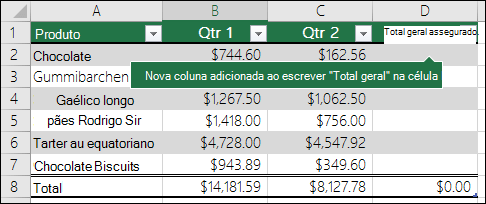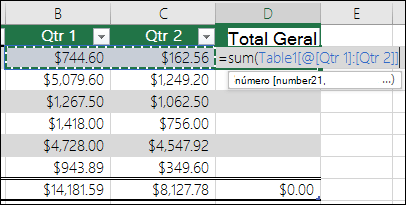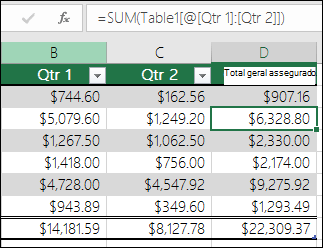As colunas calculadas nas tabelas do Excel são uma ferramenta fantástica para introduzir fórmulas de forma eficiente. Permitem-lhe introduzir uma única fórmula numa célula e, em seguida, essa fórmula será automaticamente expandida para o resto da coluna. Não é necessário utilizar os comandos Preenchimento ou Cópia. Isto pode ser incrivelmente uma poupança de tempo, especialmente se tiver muitas linhas. E o mesmo acontece quando altera uma fórmula; a alteração também será expandida para o resto da coluna calculada.
Criar uma coluna calculada
-
Criar uma tabela. Se não estiver familiarizado com tabelas do Excel, pode saber mais em: Descrição geral das tabelas do Excel.
-
Insira uma nova coluna na tabela. Pode fazê-lo ao escrever a coluna imediatamente à direita da tabela e o Excel irá expandir automaticamente a tabela por si. Neste exemplo, criámos uma nova coluna ao escrever "Total Geral" na célula D1.
Sugestão: Também pode adicionar uma coluna de tabela a partir do separador Base . Basta clicar na seta para Inserir > Inserir Colunas de Tabela à Esquerda.
-
Escreva a fórmula que pretende utilizar e prima Enter.
Por exemplo, introduza =soma(e, em seguida, selecione as colunas T1 e T2 . Como resultado, o Excel cria a fórmula: =SOMA(Tabela1[@[T1]:[Ttr 2]]). Isto é denominado fórmula de referência estruturada , que é exclusiva das tabelas do Excel. O formato de referência estruturada é o que permite que a tabela utilize a mesma fórmula para cada linha. Uma fórmula normal do Excel para isto seria =SOMA(B2:C2), que teria de copiar ou preencher para o resto das células na sua coluna
Para saber mais sobre referências estruturadas, consulte: Utilizar referências estruturadas com tabelas do Excel.
-
Quando prime Enter, a fórmula é preenchida automaticamente em todas as células da coluna— acima e abaixo da célula onde introduziu a fórmula. A fórmula é a mesma para cada linha, mas uma vez que é uma referência estruturada, o Excel sabe internamente qual é a linha.
Calcular valores numa tabela dinâmica
Também pode criar campos calculados personalizados com tabelas dinâmicas, onde cria uma fórmula e o Excel, em seguida, aplica-a a uma coluna inteira. Saiba mais sobre Calcular valores numa Tabela Dinâmica.
Precisa de mais ajuda?
Pode sempre colocar uma pergunta a um especialista da Comunidade Tecnológica do Excel ou obter suporte nas Comunidades.
Consulte Também
Descrição geral das tabelas do Excel
Redimensionar uma tabela ao adicionar ou remover linhas e colunas